12 طريقة لتعظيم البيانات الخلوية المحدودة على Android
منوعات / / February 11, 2022
عندما تكون معتادًا على توفر النطاق العريض وشبكة Wi-Fi في كل مكان تذهب إليه ، فإن الاعتماد فقط على اتصال البيانات الخلوية ، حتى لو كان 4G LTE ، يمكن أن يكون بمثابة صدمة كبيرة. لأنه كما نعلم ، فإن بيانات الجوال باهظة الثمن. لعنة سريعة ، نعم ، لكنها مكلفة للغاية أيضًا.

وإذا واصلت استخدامه بنفس الطريقة التي تستخدم بها شبكة Wi-Fi ، فسوف تقوم بنسخ حد البيانات الذي يبلغ 1-5 غيغابايت في غضون أيام. ستحتاج الآن إما إلى التوقف عن استخدام الإنترنت تمامًا أو دفع رسوم باهظة لتعطيل البيانات.
هذه هي الطريقة التي يمكنك بها محاولة إنقاذ نفسك من كل ذلك.
ما لن نفعله
أنا أعرف ما كنت أفكر. الجواب بسيط ، فقط لا تستخدم الإنترنت. انظر ، ليس كذلك. لأنك تشبه إلى حد كبير الطعام والمأوى ، فأنت بحاجة إلى استخدام الإنترنت - لأي سبب كان.
لذلك لن نتوقف فقط عن استخدام الإنترنت. كما أننا لن نصاب بالجنون ونعطل أشياء مثل دفع الإشعارات ومزامنة البريد الإلكتروني. نحتاج أيضًا إلى هذه الأشياء للبقاء على قيد الحياة.
لذا بدلاً من ذلك ، سنركز على الأشياء التي لا نحتاجها حقًا أو الأشياء التي يمكننا ضغطها. ولكن إذا كنت يائسًا حقًا ، فهناك طريقة لتعطيل استخدام بيانات الخلفية والتي سنتحدث عنها في أسفل الصفحة. أنا متأكد أيضًا من أنك تعرف هذا بالفعل ، ولكن إذا أمكن ، امتنع عن تنزيل التطبيقات والملفات حتى تكون متصلاً بشبكة Wi-Fi. لقد تحدثت عن تطبيقين خاصين أدناه ، قم بتنزيلهما عندما تكون متصلاً بشبكة Wi-Fi.
1. مراقبة استخدام البيانات الخاصة بك
عندما يكون لديك شبكة Wi-Fi ، قم بتنزيل ملف تطبيق مراقبة البيانات مثل حالة البيانات. سيكون من المفيد حقًا معرفة مقدار البيانات التي استهلكتها في آخر ساعة أو في اليوم. يمكنك أيضًا وضع قيود وحدود.

إذا كنت تريد الأساسيات فقط ، فإن Android مدمج استخدام البيانات ستعمل الميزة أيضًا بشكل جيد.
2. تكوين إعدادات البيانات الخاصة بالتطبيق
إذا كنت تستخدم تطبيقات مثل Dropbox أو صور جوجل التي تقوم تلقائيًا بنسخ الصور أو الملفات الجديدة احتياطيًا ومزامنتها ، ستحتاج إلى تعطيل الميزات الموجودة على بيانات شبكة الجيل الثالث من التطبيقات الفردية. افعل الشيء نفسه مع التطبيقات الأخرى التي يمكنك التفكير فيها.
3. خذ الخرائط في وضع عدم الاتصال
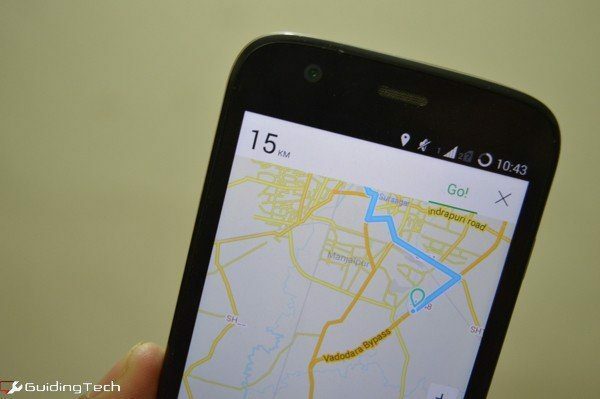
يمكن أن تكون خرائط Google قاتلاً هائلاً للبيانات. قبل ان ترحل، إما تخزين جزء الخرائط مؤقتًا الذي تريده للاستخدام دون اتصال أو تنزيل خرائط مخصصة غير متصلة بالإنترنت تطبيق مثل Maps.me.
4. استخدم Firefox مع Ad Blocker
قد لا تكون على دراية ، لكن الإعلانات وأدوات التتبع التي تقف وراءها تستهلك قدرًا كبيرًا من النطاق الترددي الخاص بك. في بعض الأحيان ، يمكن أن يعني مجرد استخدام أداة حظر الإعلانات توفير ما يصل إلى 50٪ من البيانات عند تصفح أهم المواقع.
لكن Chrome لا يسمح بالإضافات أو أدوات منع الإعلانات. الحل هو التثبيت ثعلب الناروتنزيل إضافة Adblock Plus. أو يمكنك فقط استخدام متصفح Adblock Plus الخاص (وهو في الأساس نسخة مقفلة من Firefox).
للمستخدمين الجذور: يمكن فقط للمستخدمين الذين لديهم حق الوصول إلى الجذر منع جميع الإعلانات على Android. إذا كنت أحدهم ، هيريس كيفية القيام بذلك.
5. استخدم الجيب لقراءة الأشياء دون اتصال بالإنترنت
إذا كنت ستستخدم Firefox للتصفح ، فيجب أن تعلم أنه يأتي مع قائمة قراءة مضمنة. هذا هو المكان الذي يمكنك فيه حفظ المقالات لقراءتها لاحقًا (انقر فوق قائمة الزر وحدد الرمز الذي يشبه كتابًا بامتداد + عليه). يتم حفظ هذه المقالات في وضع عدم الاتصال ، لذا لن تستخدم النطاق الترددي في كل مرة تحاول قراءتها.

إذا كنت تبحث عن خيار مخصص ، فتحقق جيب. بغض النظر عن مكان وجودك في Android ، ما عليك سوى الضغط مع الاستمرار على الرابط أو استخدام ملف شارك القائمة لإرسال المقال إلى Pocket. سيتم بعد ذلك تنزيله للاستخدام في وضع عدم الاتصال.
خذ YouTube في وضع عدم الاتصال: إذا كنت مقيمًا في أحد البلدان المدعومة ، فيمكنك تنزيل مقاطع فيديو YouTube ومشاهدتها في وضع عدم الاتصال لمدة تصل إلى 48 ساعة.
6. تعطيل تحديثات التطبيق على اتصال البيانات

متجر Play ذكي ولا ينزل أشياء عند استخدام اتصال بيانات. لا يزال ، افتح الشريط الجانبي في متجر Play ، انقر فوق إعدادات -> تطبيقات التحديث التلقائي وتأكد تطبيقات التحديث التلقائي عبر Wi-Fi فقط تم الإختيار. يمكنك أيضًا اختيار تعطيل التحديثات التلقائية تمامًا.
7. استخدم Opera Max (أو برامج حفظ البيانات الأخرى)
نحن مؤخرا كتب عن أوبرا ماكس. إنها شبكة افتراضية خاصة آمنة من الأشخاص الذين يقفون وراء متصفح Opera. بمجرد تثبيته ، سيتم أولاً توجيه الكثير من حركة مرور الويب عبر خوادمهم ، حيث سيتم ضغطها. في النهاية ، قد ينتهي بك الأمر إلى توفير نصف النطاق الترددي.
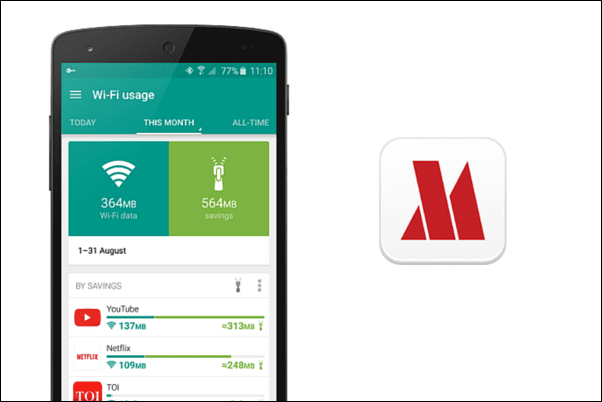
لقد قمنا بتمييز الآخرين التطبيقات والمتصفح الذي يمكنه القيام بذلك (مثال رئيسي على ذلك هو Chrome) ، لكن Opera يفعل ذلك على مستوى نظام تشغيل واسع. حتى إذا كنت تستخدم YouTube ، فإن Opera يشغل الفيديو بأقل جودة ممكنة بشكل افتراضي. لا يعمل Opera Max أثناء تنزيل شيء ما أو زيارة صفحة HTTPS أو أثناء التوصيل.
8. ربما ، ربما فقط ، لا تستخدم Facebook و Instagram
Facebook و Instagram هل حقا خنازير النطاق الترددي. إذا كان بإمكانك ، فلا تستخدم هذه التطبيقات عندما تكون على اتصال محدود بشبكة الجيل الثالث. إذا كنت بحاجة إلى الوصول إلى Facebook ، فاستخدم موقع الويب أو ملف التطبيق مثل Metal. بالنسبة إلى Instagram ، ما عليك سوى فتح التطبيق عندما تريد نشر شيء ما والخروج بسرعة من التطبيق (قم بإزالته من حديث قائمة).
9. من أجل Twitterrati
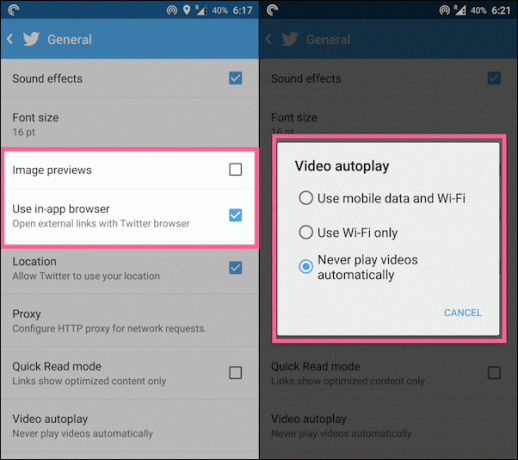
Twitter عبارة عن قائمة مكونة من 140 حرفًا فقط ، لذا يجب أن يكون جيدًا ، أليس كذلك؟ خاطئ. تطبيق Twitter الرسمي مليء بالصور والآن يتم تشغيل مقاطع الفيديو والإعلانات تلقائيًا. نحن بحاجة لتعطيل كل ذلك. اضغط على أيقونة القائمة الثلاثة المنقطة وحدد إعدادات -> الاعدادات العامة. الآن ، قم بتعطيل معاينات الصورة. تأكد من فتح الروابط في متصفح Twitter الخاص الذي يزيل التنسيق ومعظم الصور. من الجزء السفلي ، انقر فوق التشغيل التلقائي للفيديو واختر لا تقم مطلقًا بتشغيل مقاطع الفيديو تلقائيًا.
10. تعطيل الصور في Gmail
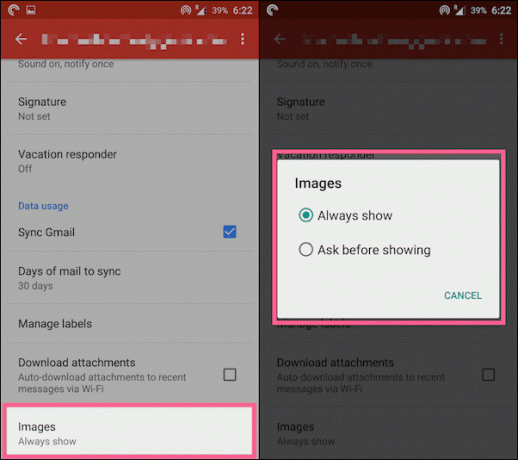
إذا تلقيت الكثير من الرسائل الإخبارية ، فيمكن أن يمتلئ Gmail برسائل بريد إلكتروني كثيفة الصور. لتعطيلها ، أظهر الشريط الجانبي وحدد إعدادات ثم البريد الإلكتروني المعني. قم بالتمرير لأسفل ، وانقر فوق الصور واختر اسأل قبل العرض.
11. احذر عند الربط
بالحديث عن التوصيل ، يجب أن تكون كذلك هل حقا الحذر بشأن الأشياء التي تفعلها على الكمبيوتر المحمول الخاص بك. قبل أن تعرف ذلك ، ستزور 10-15 صفحة أخبار ثقيلة للصور و 100 ميغابايت من حزمة البيانات الخاصة بك قد اختفت الآن.
لذا خذ نفس الإجراءات على سطح المكتب عند الربط. استخدم مانع الإعلانات ، وقم بتعطيل الصور إذا كنت تريد ذلك. تأكد أيضًا من عدم تنزيل التحديثات تلقائيًا لنظام التشغيل أو أي من التطبيقات وأن عناصر مثل Dropbox لا تعمل في الخلفية.
12. متحرق إلى؟ تعطيل بيانات الخلفية
هل فعلت كل هذا ولكن هذا لا يزال غير كافٍ؟ هناك طريقة سهلة لتعطيل بيانات الخلفية. اذهب إلى إعدادات -> استخدام البيانات واضغط على قائمة زر. الآن حدد تقييد البيانات الخلفية واضغط موافق. يمكنك أيضًا القيام بذلك على أساس كل تطبيق. ما عليك سوى اختيار أحد التطبيقات من ملف استخدام البيانات قائمة للوصول إلى الخيار.

الآن ، التطبيقات التي كانت تستخدم البيانات لتحديث نفسها في الخلفية (مثل تطبيق البريد الإلكتروني أو Facebook) ، لن يكون لديها هذا الوصول بعد الآن. نعم ، ستحتاج إلى فتح التطبيقات يدويًا للتحقق من وجود أشياء جديدة. كما قلت ، لا تفعل هذا إلا إذا كنت يائسًا حقًا.
يمكنك أيضًا الذهاب إلى إعدادات -> حسابات -> متصفح الجوجل ووقف المزامنة للأشياء التي لا تريدها. إذا كنت تستخدم هواتف Samsung ، فسترى ملف مزامنة التبديل إلى اليمين في درج الإشعارات.
كيف هي الحياة في الأرض المقتصدة؟
أنا شخصياً أجد صعوبة في البقاء على قيد الحياة فقط على اتصال 3G. خاصة عندما أحتاج إلى العمل عن طريق الربط. لكن أيام قلقي من البيانات الخلوية أوشكت على الانتهاء. وماذا عنك؟ شارك قصص حرب البيانات الخاصة بك في التعليقات أدناه.
آخر تحديث في 03 فبراير 2022
قد تحتوي المقالة أعلاه على روابط تابعة تساعد في دعم Guiding Tech. ومع ذلك ، فإنه لا يؤثر على نزاهة التحرير لدينا. يظل المحتوى غير متحيز وأصيل.



